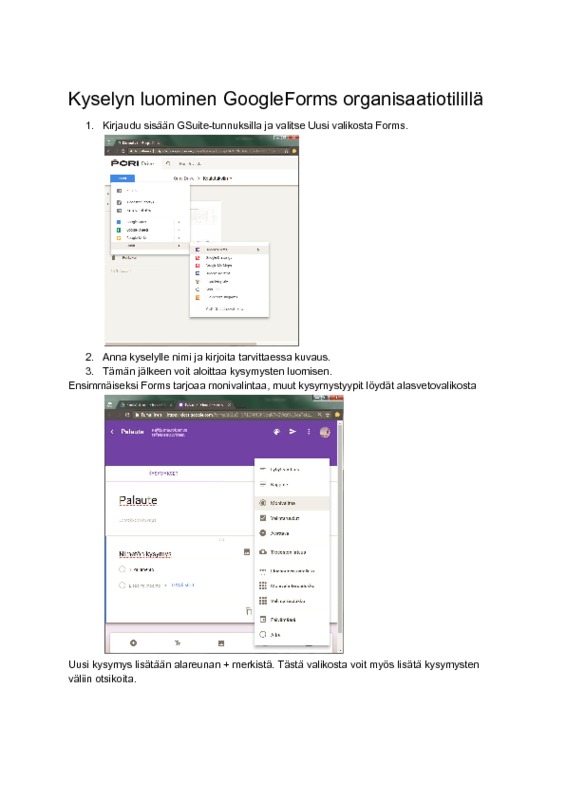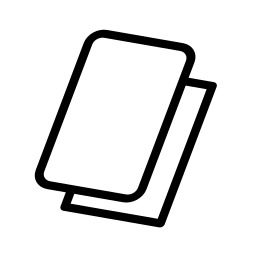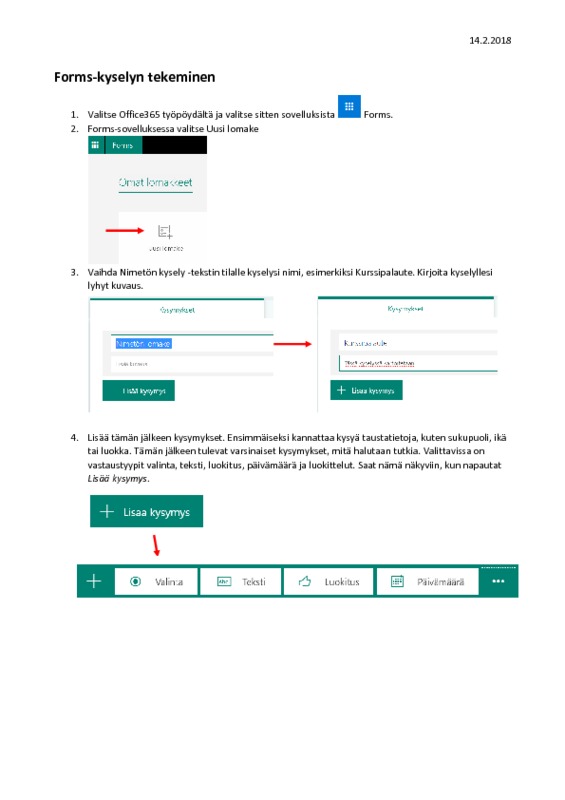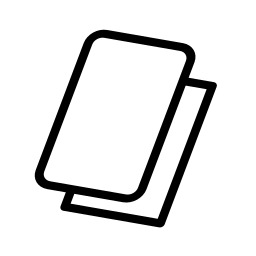Google Forms ja Office365 Forms (Excel-kysely)
Harjoitellaan yhdessä kyselyn tekemistä ja perehdytään eri kysymystyyppeihin.
O365 Forms kysymystyypit
- radiopainike (vain yksi valinta)
- valintaruutu (useita valintoja)
- lyhyt ja pitkä tekstikenttä
- luokitus (1-5 tähteä)
- päivämääräkenttä (antaa kalenterin)
- luokittelu (vaihtoehdot voi napsutella haluamaansa järjestykseen)
- likert (voi valita haluamansa määrän vaihtoehtoja, esim. täysin samaa mieltä/osittain samaa mieltä/jne)
Google Forms kysymystyypit
- monivalinta (radiopainike, vain yksi valinta)
- valintaruutu (monta valintaa)
- lyhyt ja pitkä tekstikenttä
- avattava (antaa pudotusvalikon, vain yksi valinta)
- lineaarinen asteikko (likert-tyyppinen, ääripäät annetaan)
- monivalintaruudukko/valintaruudukko (jokaiselle riville valitaan sarakkeista yksi/useampi valinta)
- tiedoston lataus (Tällä voi palauttaa tiedostoja, joiden tiedostotyypin, enimmäiskoon lukumäärän voi määrätä. Tallennetaan kyselyn tekijän driveen. Virusriski..)
Muuta kyselyn laatimiseen liittyvää
- kuvan/videon lisääminen kysymykseen (video youtubesta)
- kysymysten pakollisuus/vapaaehtoisuus
- kyselyn haarauttaminen (Googlessa myös osiointi)
- jakamisvaihtoehdot
- yksityisyysasetukset
- vastausajan ajastaminen
- linkin lyhentäminen (esim. http://51.fi/ tai https://urly.fi/)
- QR-koodi kyselyyn